Как да спрете автоматичното изпращане на проби от Microsoft Defender
Windows Defender е антивирусна програма, разработена от Microsoft Corporation . Ако имате компютър с Windows 10 , имате го предварително инсталиран на него. Той непрекъснато сканира вашия компютър за всички възможни уязвимости и го защитава от различни видове заплахи , като вируси, злонамерен софтуер и т.н. Всеки път, когато открие някакви уязвимости в системата , той предприема действия срещу него и уведомява потребителя за това.
Подобно на друг антивирусен софтуер , в (antivirus software)Windows Defender има опция за автоматично изпращане на пробите на Microsoft . Когато Windows Defender открие подозрителен файл, той го качва на сървъра на Microsoft за анализ, ако (Microsoft)автоматичното изпращане на проби(Automatic Sample Submission) е активирано. Това прави защитата по-добра срещу атаки, тъй като анализът на подозрителни файлове помага на Microsoft да пусне нови актуализации за Windows Defender . Тази функция качва само злонамерен изпълним файл и други програмни файлове.
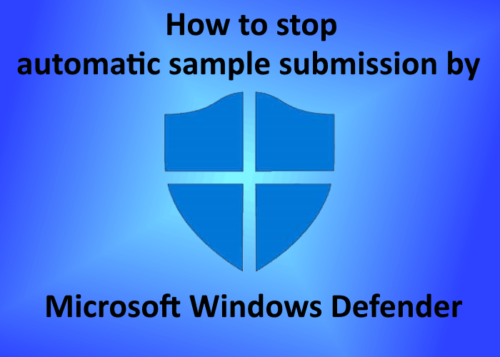
Ако файловете, съдържащи лични или чувствителни данни, са заразени, потребителите ще получат бързо съобщение, преди да ги качат на сървърите на Microsoft . Какво ще стане, ако по погрешка разрешите такива файлове да се качват на сървърите на Microsoft ? Ето защо има опция за деактивиране на автоматичното изпращане на извадка от Microsoft Windows Defender . В тази статия ще видим как можете да спрете Windows Defender да качва автоматично примерните файлове на сървъра на Microsoft .
Спрете автоматичното подаване на проба(Stop Automatic Sample Submission) от Microsoft Defender
Нека видим стъпките за деактивиране на тази настройка.
1] Щракнете с десния бутон(Right-click) върху иконата на Windows и изберете „ Настройки(Settings)(Settings) “.
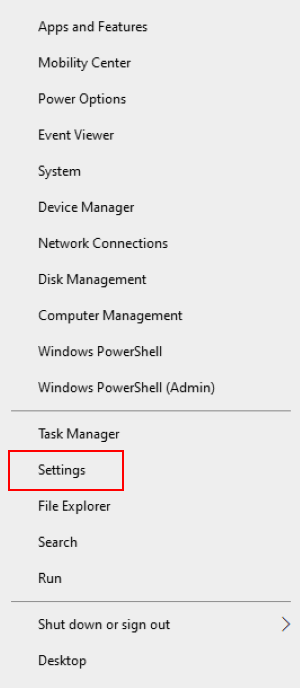
2] Кликнете върху „ Актуализации и сигурност(Updates and Security)(Updates and Security) “. Това ще отвори настройката за актуализации на Windows .
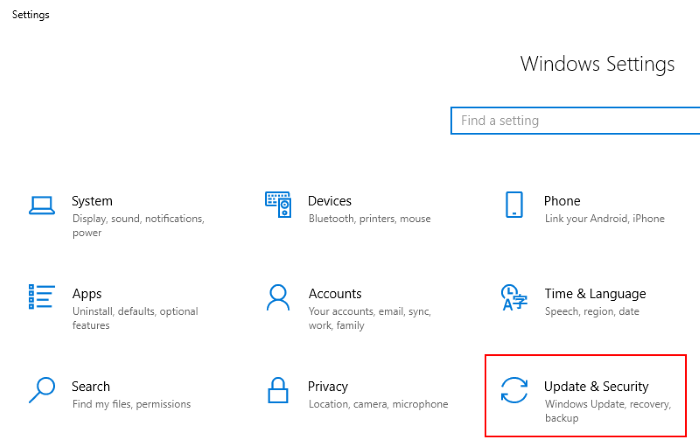
3] Сега кликнете върху опцията „ Защита на Windows(Windows Security)(Windows Security) “ в левия панел. След това щракнете върху „ Отворете защита на Windows(Open Windows Security) “.
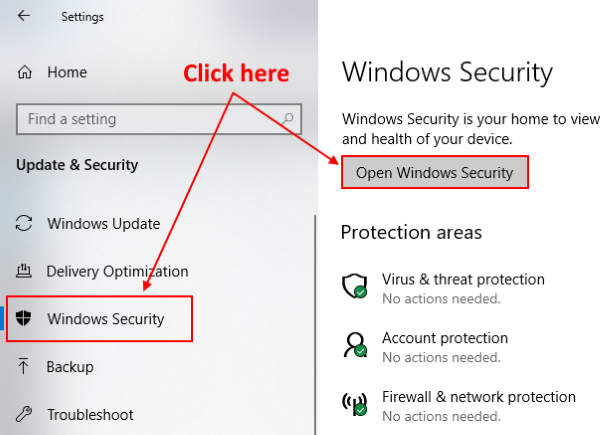
4] Ще се отвори нов прозорец, в който трябва да изберете „ Защита от вируси и заплахи(Virus and threat protection)(Virus and threat protection) “.

5] В секцията „ Настройки за защита от вируси и заплахи(Virus & threat protection settings) “ щракнете върху „ Управление на настройките(Manage settings) “.
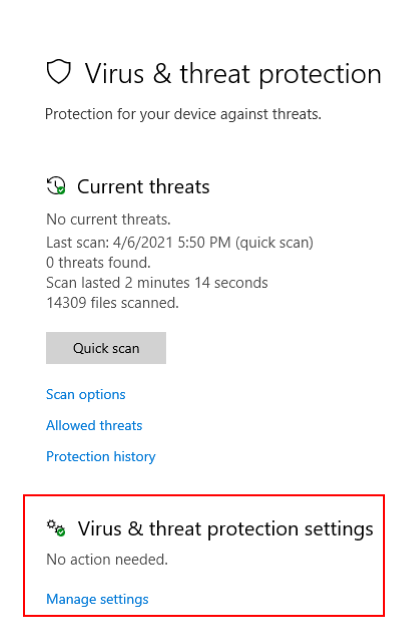
6] Превъртете надолу, за да видите раздела „ Автоматично подаване на проба(Automatic sample submission) “. По подразбиране е ВКЛЮЧЕНО. Изключете го(OFF) . Когато превключите бутона, ще получите подканващо съобщение на екрана, щракнете върху „ Да(Yes) “.
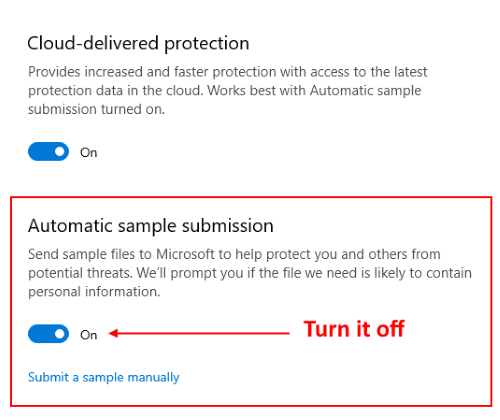
След като изключите настройката, ще видите съобщение на екрана „ Автоматичното подаване на проба е изключено. Вашето устройство може да е уязвимо(Automatic sample submission is off. Your device may be vulnerable) ." Можете да игнорирате това съобщение. Ако желаете, можете ръчно да изпратите подозрителните файлове на Microsoft , като щракнете върху „ Изпращане на проба ръчно(Submit a sample manually) “.
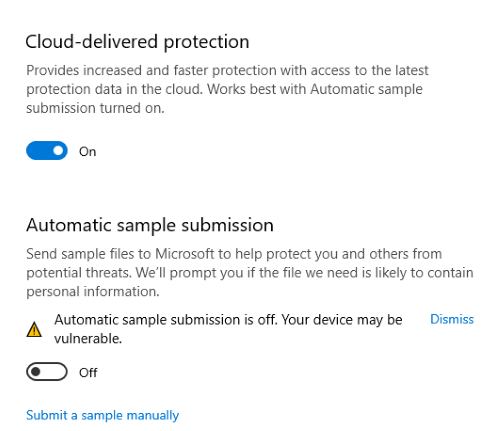
Това е.
Ето как можете да деактивирате автоматичното изпращане на проби от Windows Defender .
СЪВЕТ(TIP) : Можете да изчистите историята на защитата на Windows Defender ръчно(clear Windows Defender protection history manually) в Windows 10.
Related posts
Как да сканирате ръчно отделни файлове и с помощта на Microsoft Defender
Списък с кодове за грешки и решения на Microsoft Defender
Конфигурирайте Microsoft Defender да сканира .zip .rar .cab файлове в Windows 11/10
Активирайте или включете известия за Microsoft Defender в Windows 10
Как да промените зададения по подразбиране тип сканиране в Microsoft Defender
Поправете грешка в Windows Defender 0x800b0100 в Windows 11/10
Активирайте защитата на потенциално нежелани приложения в Windows 11/10
Поправете код за грешка на Windows Defender 0x8050800c в Windows 11/10
Извършете офлайн сканиране на Windows Defender при стартиране в Windows 11/10
Windows Defender е изключен или не работи
Как да актуализирате Windows Defender ръчно в Windows 10
Поправете грешка на Microsoft Defender 0x80004004 в Windows 11/10
Как да добавите или изключите приложение в защитата от експлоатиране на Windows 10
Управление на елементи, поставени под карантина, изключения в Windows Defender
Вашата защита от вируси и заплахи се управлява от вашата организация
Поправете грешка в Microsoft Defender 0x80073b01 в Windows 11/10
Как да изчистите историята на защитата на Windows Defender в Windows 10
Как да отворите Центъра за сигурност на Windows в Windows 11/10
Грешка 0x800106ba, приложението Windows Defender не успя да се инициализира
Как да изключите папка от сканирането на Windows Defender в Windows 11/10
